Възстановяване на Windows 10 през BIOS
Как да възстановите Windows 10 през BIOS
BIOS - набор от услуги, които са инсталирани на дънната платка, които предоставят възможност за включване на устройство за инсталацията на операционната система. С него има натоварване Windows 10, избор на носител на данни, което показва набор от термични сензори, различни параметри са зададени. Ако системата не може да се стартира, лети на грешки и възстановяване стандартния метод не е възможно, за да се възстанови Windows 10 е възможно чрез BIOS.
Как да се възстанови windose 10 през BIOS.
Но този метод може да се използва само в случай на инсталационния диск или флаш устройството с разпределението на лицензирана операционна система с версията на дължината на думата и, че сте инсталирали, тази опция не е възможно без външен диск.
Първото нещо, което да се започне с BIOS да чете диска веднага при стартиране на компютъра.
Ако подготовка за автоматично възстановяване прави невъзможно да рестартирате компютъра нормално, трябва да го направите, като сила, притискане на разстояние бутон в продължение на 10-15 секунди, както и системата започва да зареди, трябва да натиснете един от бутоните: F1, F4, F3, изтриване, F8 (да кажа точно това, което точно това, което трябва да натиснете това е невъзможно, тъй като това зависи от модела на дънната платка на вашето устройство).
Указанията към компютъра или уеб сайта на производителя може да изглеждат, за които се изисква ключ за влизане. На повечето компютри, използвани «Изтрий» бутон на лаптопи да използвате клавиш «Ctrl + Alt + Esc».
След BIOS започва да се движат, за да зареди.

Трябва да намерим параметъра «първо устройство за стартиране», което може да се намира в раздела «Boot Device Configuration», «разширени функции", "Boot", "Boot Sequence. Там ще трябва да зададете на параметъра за CDROM устройството или PXE унд аз да зареди от USB устройство:
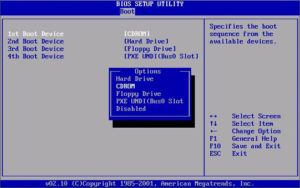
Натиснете «F10», за да запазите резултатите, поставете диск или свържете USB флаш устройство, на която разпределението, а след това рестартирайте устройството се запаметява.
След като компютърът ще зареди началната менюто за настройки на системата, в която трябва да кликнете върху "Възстановяване на системата".
Менюто "Избиране на действия", изберете елемента "диагностика".
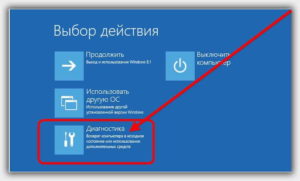
След това отидете на "Разширени настройки".
След това кликнете върху елемента "Възстановяване на системата".
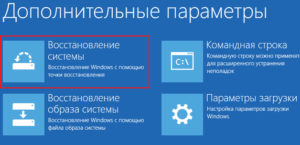
След натискане на началния екран с избор на точки за възстановяване.
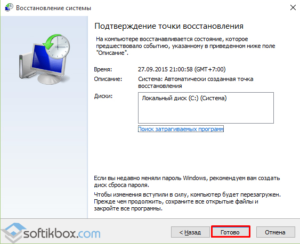
В "Startup Repair" започва да сканирате компютъра си за грешки и да коригира хода на тяхното откриване. Стартирайте инструмента, можете да опитате, но в повечето случаи, търсенето обикновено се показва съобщение, че компютърът не може да бъде възстановена.
Ако се връщам бе предоставена и вашия Windows, след като тези действия успешно възстановени, а след това тази област ще трябва да отидете в BIOS и включите отново приоритет на твърдия диск за зареждане на първо място.
- Как да възстановите Windows 10 от командния ред.
Ако базовата точка не сте създали, възстановяване windose система 10 може да се опита да изпълни командния ред. За това също се нуждаят от зареждане диск или флаш устройство с операционната система Windows, който е инсталиран на компютъра.
В "Разширени опции" изберете "командния ред"

Избелели «FIXBOOT» През отворения прозорец.
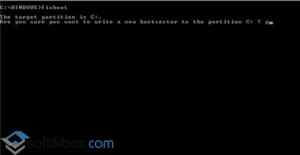
След това, искът следва да се потвърди чрез натискане на «Y».
След възстанови обувка Windows 10, системата трябва да се провери за повредени системни файлове.
Решения на проблемите с повредени системни файлове
Възстановяване на системата от команден ред с компютъра включен.
Ако няма да рестартирате компютъра, можете да възстановите системата от командния ред от Windows. Вие ще трябва да поставите диска в компактдиска, заредена с компютъра. След това стартирайте командния ред с натискане на клавиши «Win + R» и ред в прозореца за търсене "Run", въведете «SFC / SCANNOW» и натиснете "ОК". Тогава счупени дистрибуции системи са копирани от стартиращ диск автоматично. Възстановяване на системата, за да върнете е доста бързо и проблем демон.